サービス名から探す : 0035ビジネスモードに関するご利用ガイド
0035ビジネスモード 利用者ポータル(カスタマコントロール設定方法(管理画面の説明))
対象
サービス
管理画面の説明
各設定画面の項目を説明します。
メイン画面
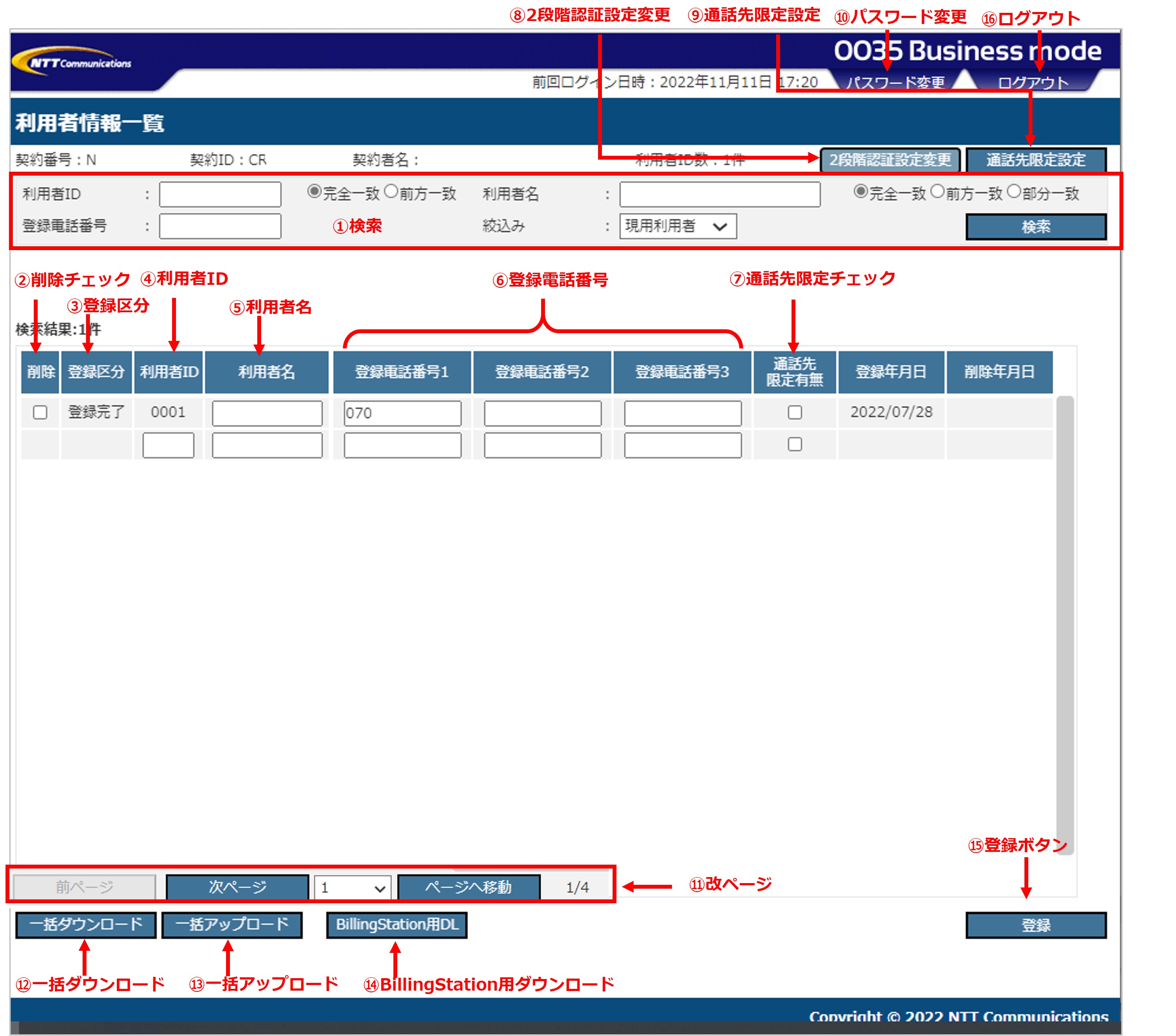
| 1.検索 | ・利用者登録状況を、各種項目で検索することができます。 ・検索項目を空白のまま「検索」ボタンを押すと、全件が表示されます。 ・「利用者ID」と「利用者名」の項目は、キーワードの一部で前方一致検索が可能です。 |
|---|---|
| 2.削除チェック | ・登録済み利用者を削除する場合にチェックします。 ・いったん削除すると(削除チェック後、登録ボタン押下)、取り消すことができなくなるのでご注意願います。 ・削除対象となった「利用者ID」は、削除後70日間は同一IDを付与することができません。 ※利用者IDを継続使用したい場合は、利用者名、登録電話番号を直接変更願います。 |
| 3.登録区分 | ・利用者の登録状態を表示しています。 「登録完了」:登録設定が完了し、システムに反映された状態です。 「受付中」:登録設定は完了したが、システムに未反映の状態です。 「エラー」:システム反映処理でエラーが発生しています。しばらくお待ちください。 |
| 4.利用者ID | ・利用者を管理するIDです。 ・4桁でご自由に設定します。(例:上位2桁~部課、下位2桁~社員) ・一覧表示では利用者ID順にソートされます。 ・いったん削除したIDは、削除管理上70日間は再利用できないのでご注意ください。 |
| 5.利用者名 | ・利用者IDを識別するための自由な入力欄です。 ・全角最大20文字まで入力可能です。 |
| 6.登録電話番号 | ・利用者ごとに利用する電話番号を登録します。 ・1利用者あたり3番号まで登録できます。 ・ハイフンなしで先頭の0から数字を続けて入力してください。 |
| 7.通話先限定チェック | ・ご契約単位で設定した通話先限定を適用する時に、チェックします。 ・限定する通話先は、「通話先限定設定」で行ないます。 ・限定する通話先は、契約単位で共通となります。(利用者ごとの設定はありません。) ・限定する通話先は、最大50番号まで登録できます。 |
| 8.2段階認証設定画面 | ・セキュリティ強化のため、ワンタイムパスワードを受け取るメールアドレスを設定します。 ・詳細は0035ビジネスモード利用者ポータル(カスタマコントロール設定方法(ログイン)) | NTT Com お客さまサポートをご確認ください。 |
| 9.通話先限定設定 | ・限定する通話先を設定します。 |
| 10.パスワード変更 | ・パスワードを変更設定をします。 ・セキュリティ向上のためにも定期的なパスワード変更を推奨します。 |
| 11.改ページ | ・一覧表示のページを切替えます。 ・一覧表示は、1ページあたり15人までの表示となります。 |
| 12.一括ダウンロード | ・登録している利用者情報を一括でダウンロードできます。 ・抽出したい条件を指定してダウンロードすることもできます。 |
| 13.一括アップロード | ・一括ダウンロードした情報を編集し、一括アップロード登録ができます。 ・既存の登録情報に上書きして登録されます。 |
| 14.BilliingStation用ダウンロード | ・通話明細内訳を参照するために必要な電話番号等の情報をBillingStation登録用ファイルとしてダウンロードし、BillingStationに一括登録できます。 ※ダウンロードしたファイルをBilling Stationにアップロードする際には、「使用用途」の文字数を8文字以下に調整の上、実施して下さい。 |
| 15.登録ボタン | ・設定した内容を登録します。 ・登録ボタンを押さないと、設定内容が反映されないのでご注意願います。 |
| 16.ログアウト | ・Web登録作業を終了します。 |
パスワード変更画面
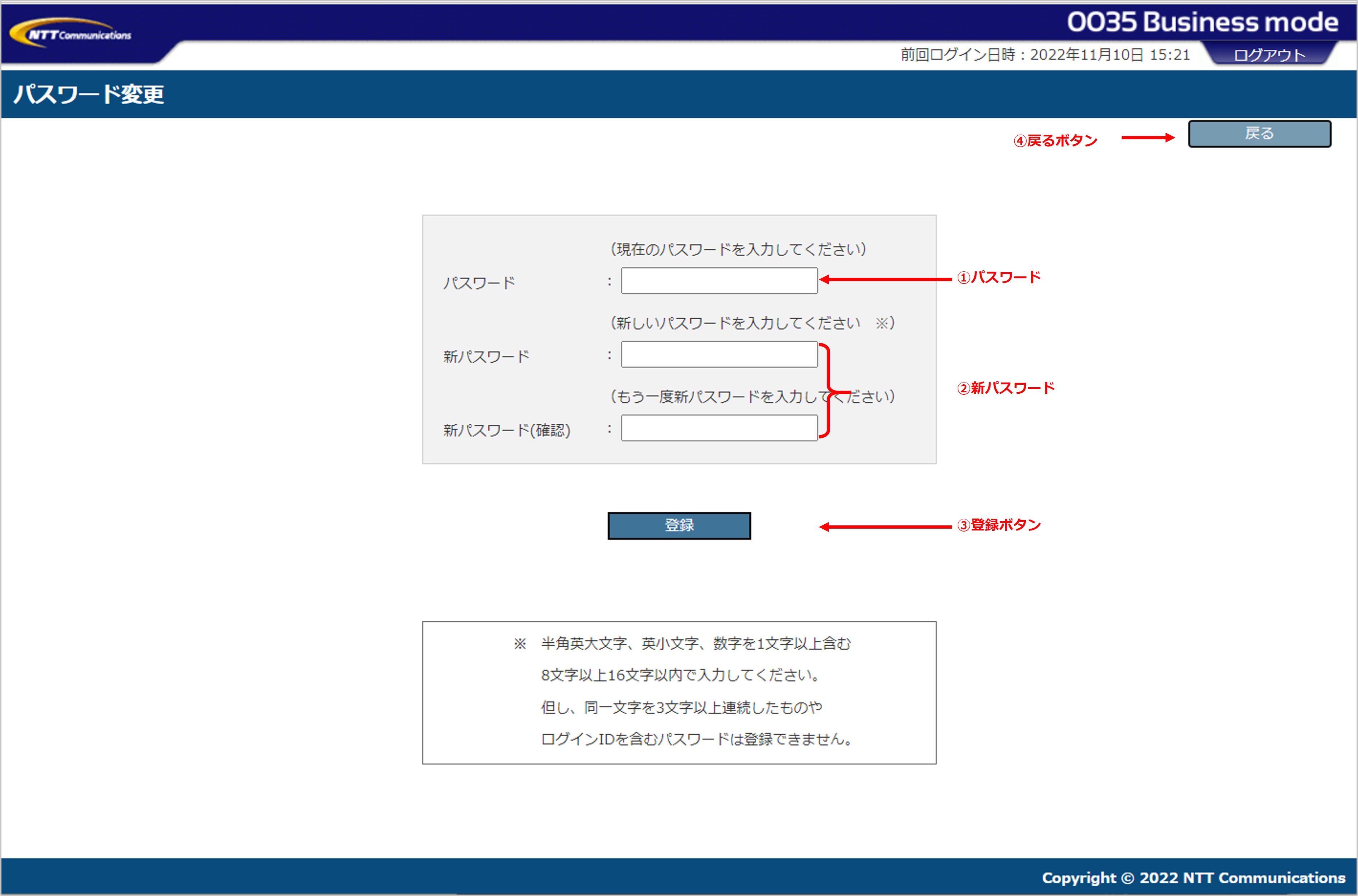
| 1.パスワード | ・現在(変更前)のパスワードを入力します。 |
|---|---|
| 2.新パスワード | ・変更後の新しいパスワードを入力します。 ・半角英字大文字、英字小文字、数字を1桁以上含む8~16文字で設定願います。 ・投入誤り防止のため、2回入力します。 |
| 3.登録ボタン | ・設定した内容を登録します。 ・登録ボタンを押さないと、設定内容が反映されないのでご注意願います。 |
| 4.戻るボタン |
・メイン画面に戻ります。 ・メイン画面との設定情報連携が異常になる場合がありますので、ウィンドウの「閉じる」ボタンにより閉じないようにしてください。 |
通話先限定設定画面
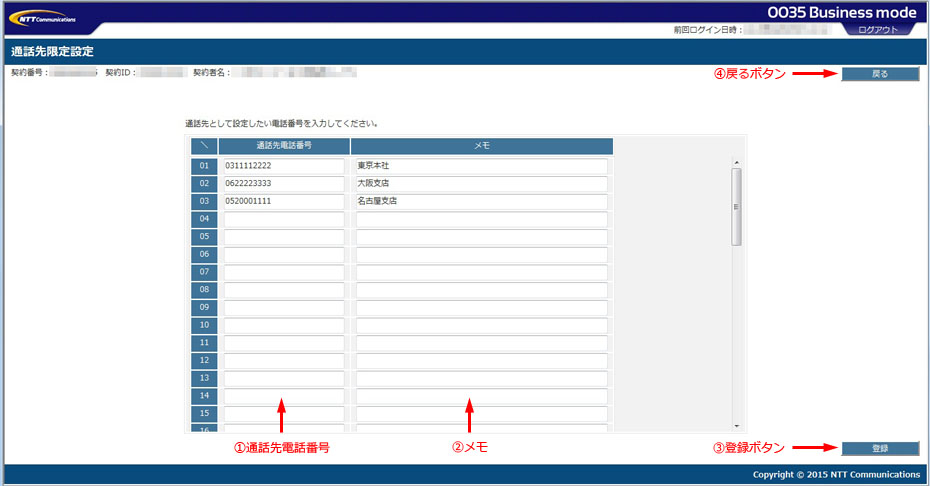
| 1.通話先電話番号 | ・通先に限定する電話番号を登録します。 ・ハイフンなしで先頭の0から数字を続けて入力してください。 ・限定する通話先は、最大50番号まで登録できます。 ・電話番号を削除する場合は、空欄にします。(空欄は上詰めはされません) ・電話番号を変更する場合は、直接上書きで変更します。 ・国際電話番号は「010」は不要です。国番号から直接入力します。 |
|---|---|
| 2.メモ | ・通話先の電話番号情報を登録します。 ・全角最大50文字まで入力できます。 |
| 3.登録ボタン | ・設定した内容を登録します。 ・登録ボタンを押さないと、設定内容が反映されないのでご注意願います。 |
| 4.戻るボタン | ・メイン画面に戻ります。 ・メイン画面との設定情報連携が異常になる場合がありますので、ウィンドウの「閉じる」ボタンにより閉じないようにしてください。 |
